Samsung Galaxy J3 2017: Cómo abrir la vista de pantalla partida
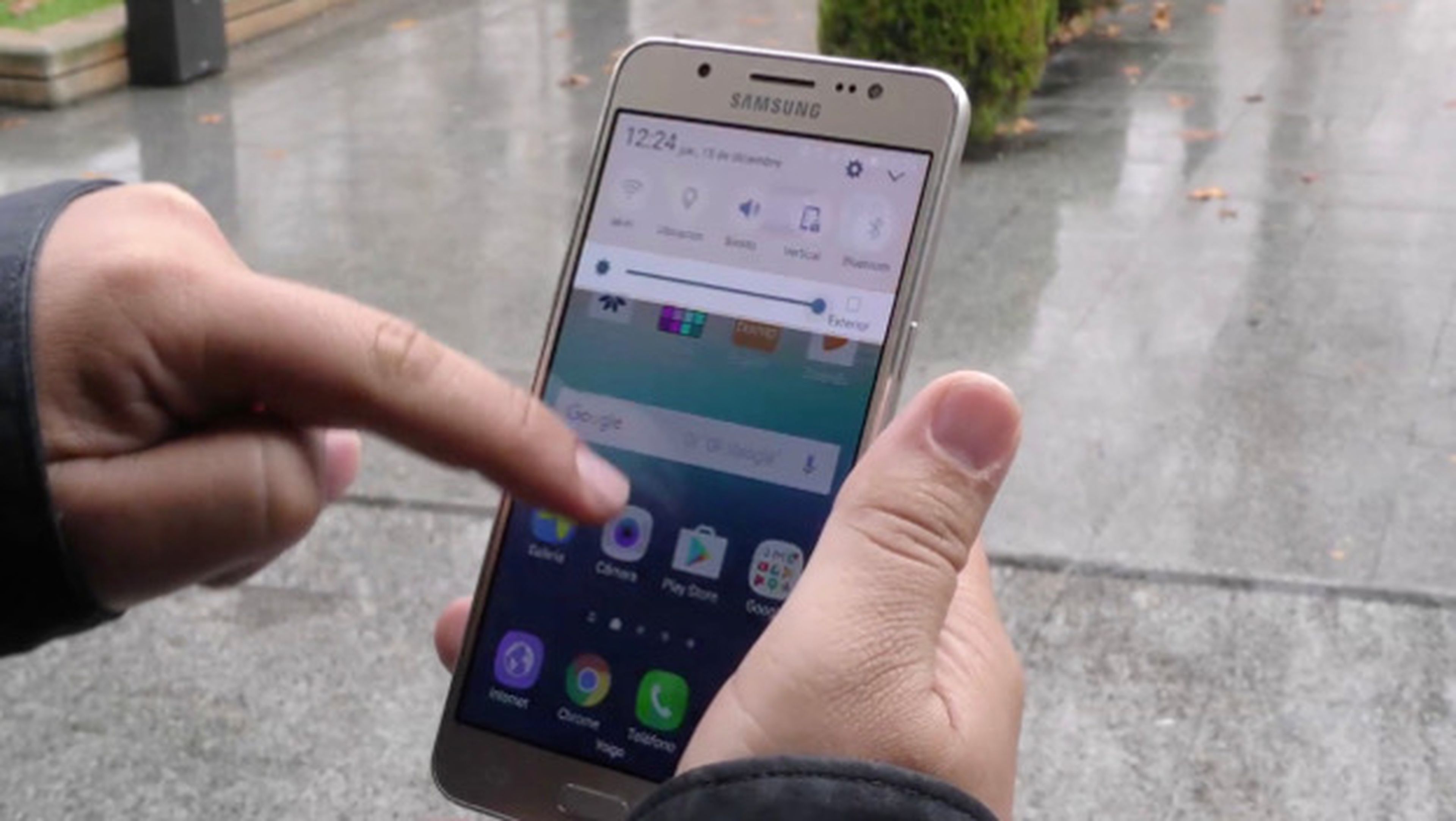
Los móviles tienen cada vez mayor tamaño de pantalla y ello hace posible nuevos usos multitarea como, por ejemplo, la pantalla partida, también conocida como pantalla dividida o Multiwindow.
Vamos a ver cómo podemos sacar partido a esta característica con el popular Galaxy J3 2017, un smartphone de gama de entrada de la compañía Samsung que vio la luz el pasado año y con el que en unos sencillos pasos podremos sacar partido de tener dos aplicaciones en pantalla en tiempo real, pudiendo interactuar con cada cual por separado e incluso entre ellas.
Samsung avisa de que algunas aplicaciones podrían no ser compatibles con Multiwindow por lo que tendrás que comprobar si la combinación de dos apps que quieres abrir funciona en tu Galaxy J3 2017. Para hacer uso de esta funcionalidad tienes que seguir estos pasos:
- Pulsa para abrir la lista de aplicaciones usadas recientemente.
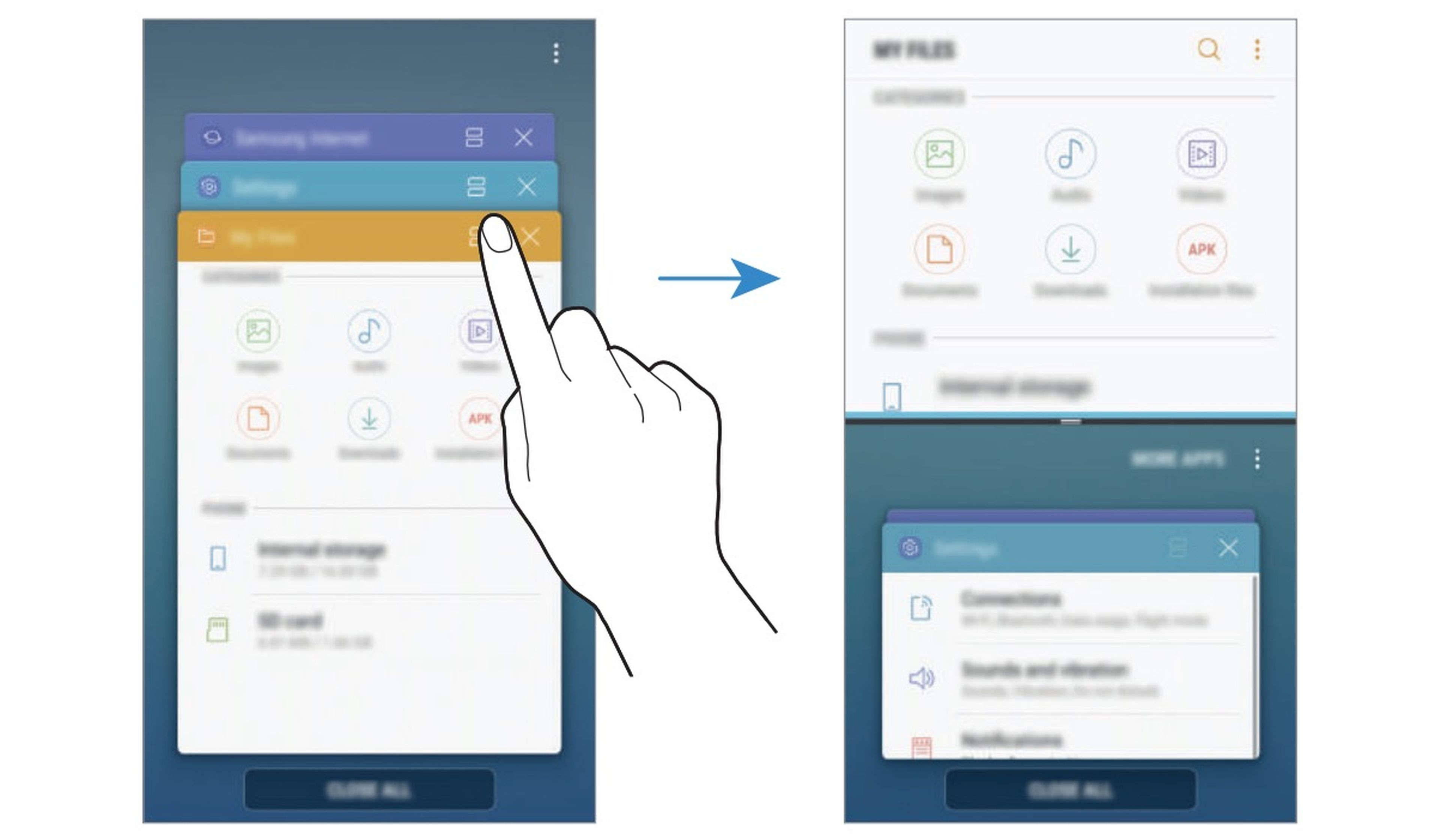
- Desliza el dedo hacia arriba o hacia abajo y pulsa en el botón de dos cuadrados en el título de la aplicación reciente. La aplicación seleccionada se iniciará en la ventana superior.
- En la ventana inferior, desliza el dedo hacia arriba o hacia abajo para seleccionar otra aplicación que desee ejecutar.
Para ejecutar aplicaciones que no estén en la lista de aplicaciones utilizadas recientemente, pulsa MÁS APPS y selecciona una.
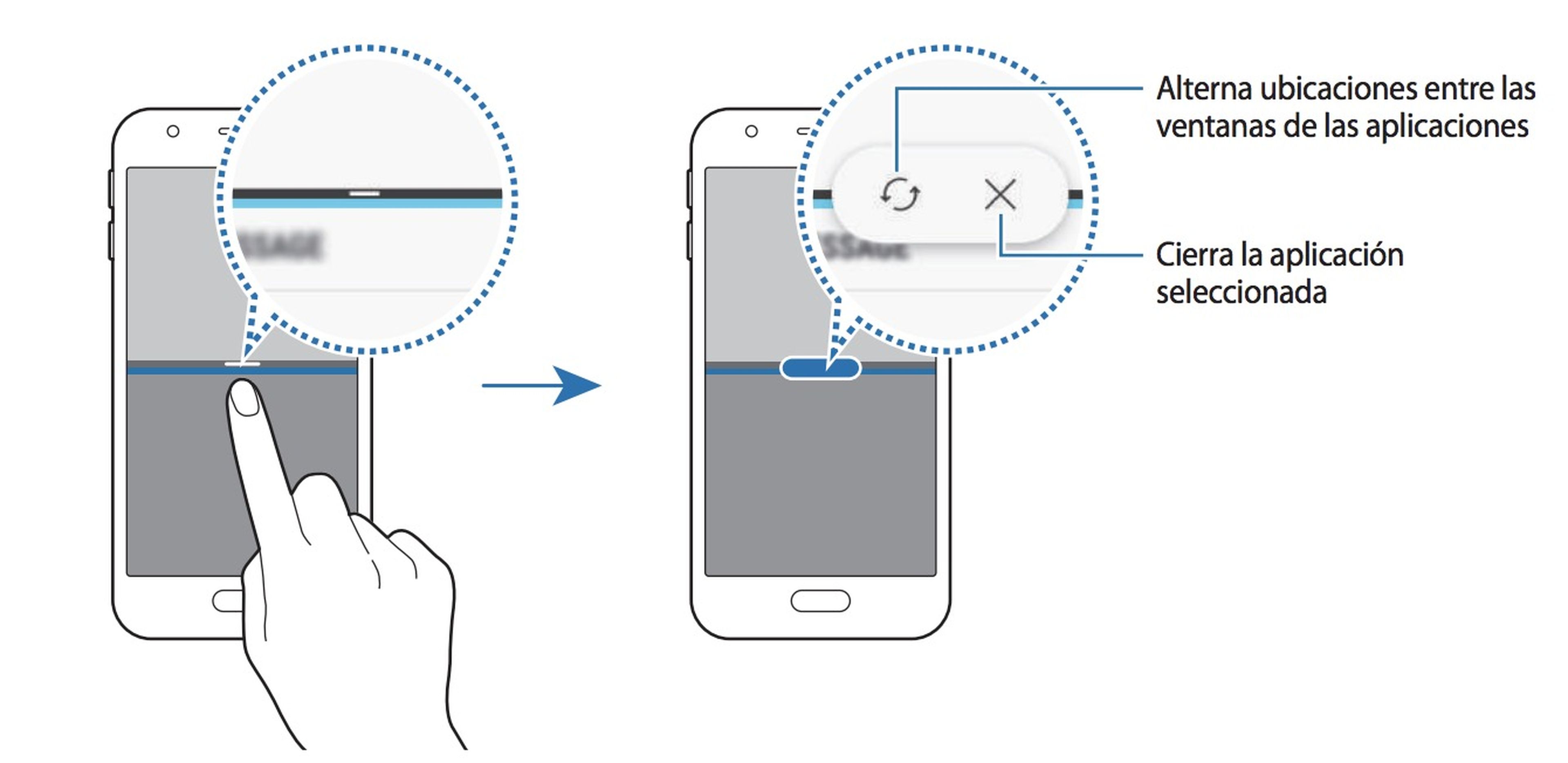
Podrás redimensionar los espacios que ocupa cada aplicación deslizando la barra azul que las separa así como también alternar ubicaciones entre las ventanas de las aplicaciones o cerrar la aplicación seleccionada desde el menú de opciones de esa barra.
Descubre más sobre Jesús Maturana, autor/a de este artículo.
Conoce cómo trabajamos en Computerhoy.
Productos: Samsung Galaxy J3 (2017)

